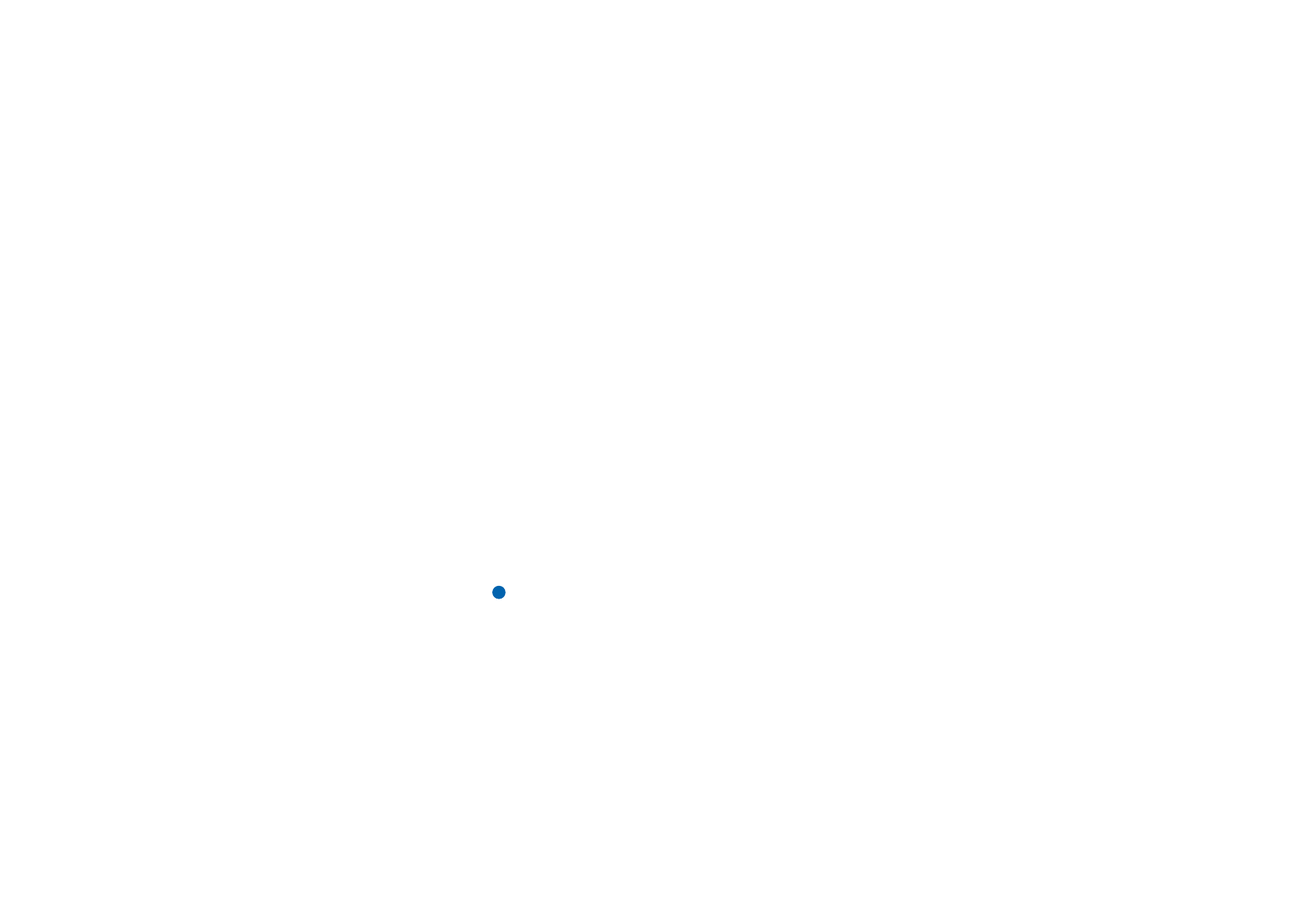
Fonctionnalités générales
Pour sélectionner plusieurs éléments à la fois
Lorsque la sélection multiple est disponible, vous pouvez sélectionner plusieurs
éléments à la fois. Les commandes que vous utilisez affectent tous les éléments
sélectionnés. La sélection multiple fonctionne dans la plupart des listes.
Pour sélectionner les éléments un par un, faites défiler la liste jusqu'à l'élément
souhaité, appuyez sur la touche Ctrl en la maintenant enfoncée et appuyez sur la
barre Espace.
Pour sélectionner une plus grande quantité d'éléments consécutifs, sélectionnez
les éléments en maintenant enfoncée la touche Maj et en utilisant les touches de
direction
∧
et
∨
ou la barre Espace.
La sélection multiple est annulée lorsque vous appuyez sur la touche Échap.
Caractères spéciaux
La touche de caractère Chr, située sur le clavier du communicateur, est utilisée
pour créer des caractères ne faisant pas partie du clavier. La touche Chr peut être
utilisée même lorsque vous pouvez entrer des caractères à partir du clavier.
Remarque : certains caractères spéciaux peuvent être déformés lorsqu'ils sont
envoyés à partir de votre communicateur. C'est le cas, par exemple,
dans les messages courts ou les messages électroniques, en raison
de différences dans les protocoles réseau.
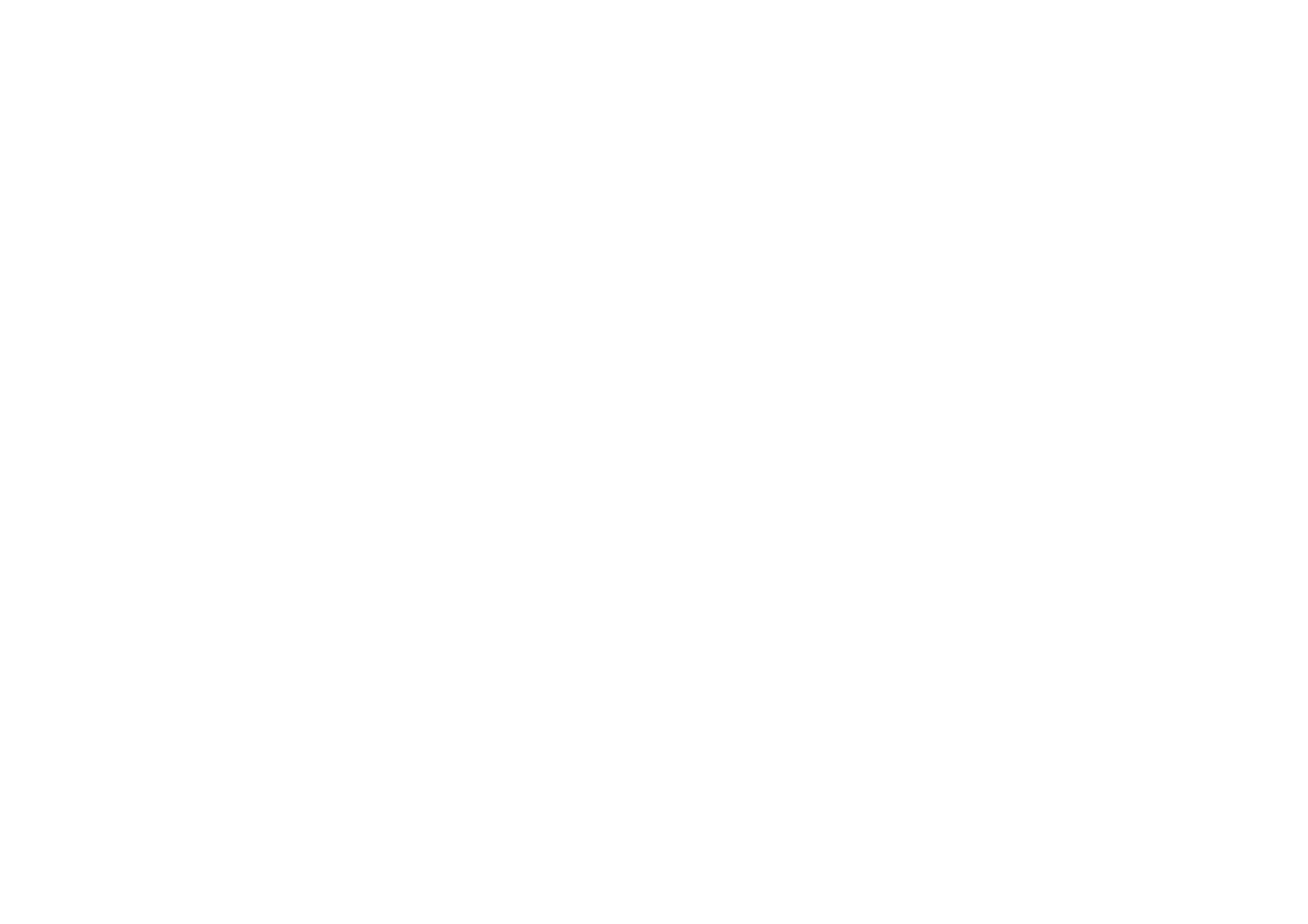
©2001 Nokia Mobile Phones. All rights reserved.
31
Informati
o
ns g
én
éra
les
Pour insérer des caractères spéciaux à partir de la table des
caractères
1 Appuyez sur la touche Chr et relâchez-là. Une boîte de dialogue s'ouvre.
2 Appuyez sur la touche Menu pour sélectionner la page qui contient le caractère
à insérer.
3 Sélectionnez le ou les caractères et appuyez sur Insérer.
Pour insérer des caractères spéciaux à partir du clavier
Maintenez la touche Chr enfoncée et appuyez simultanément sur une touche sur
laquelle un caractère spécial est imprimé en tant que troisième caractère.
Vous pouvez également générer des caractères spéciaux en utilisant des touches
non marquées, comme « a » et « e ». Procédez comme suit :
1 Maintenez la touche Chr enfoncée et appuyez simultanément sur une lettre.
Le premier caractère spécial correspondant à la lettre s'affiche.
2 Maintenez encore la touche Chr enfoncée et appuyez de nouveau sur la lettre.
Le second caractère spécial s'affiche à la place du premier, et ainsi de suite,
jusqu'au retour au premier caractère.
Un caractère spécial s'affiche en majuscule uniquement si vous avez appuyé sur
la touche Maj ou Verr. maj.
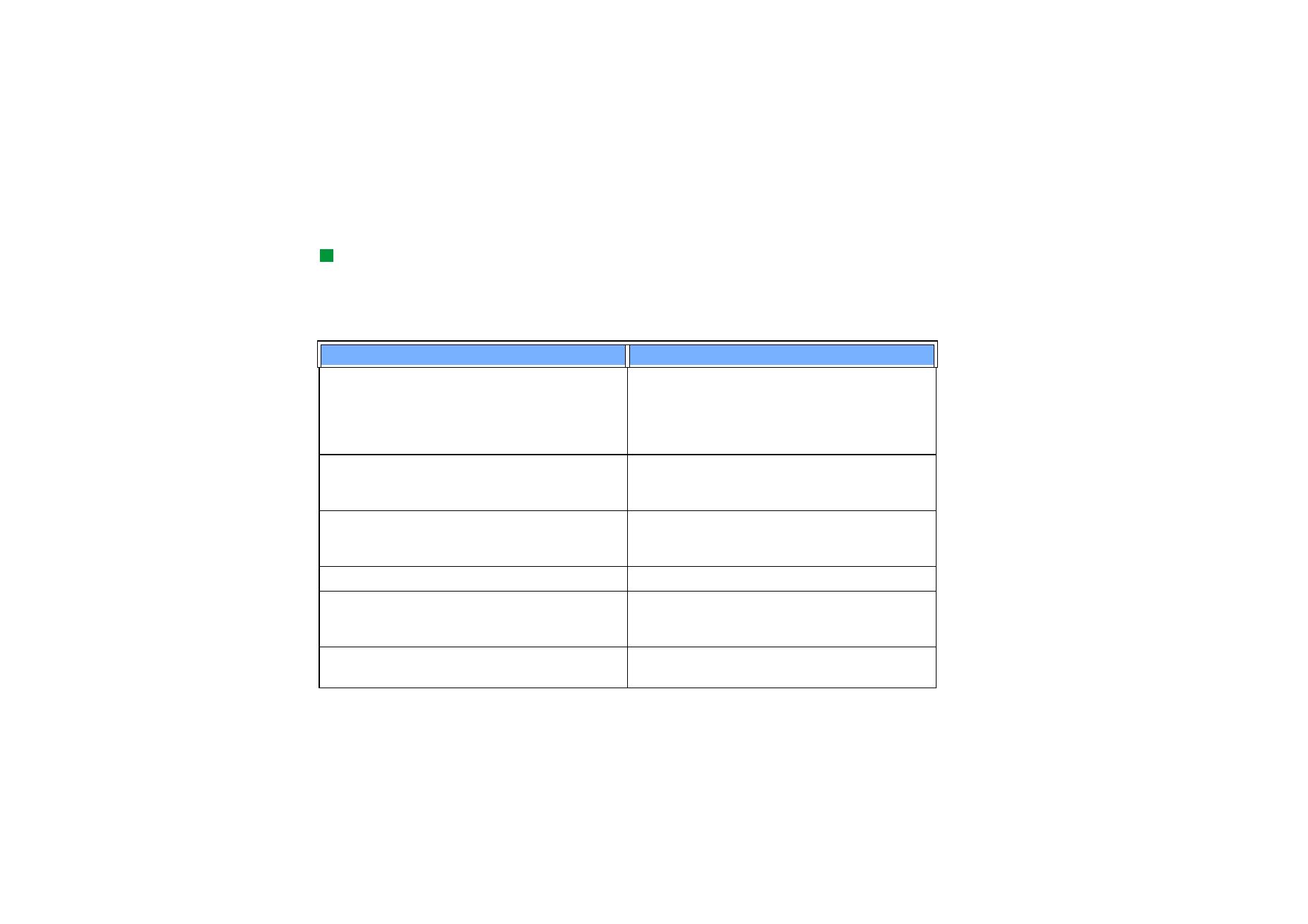
©2001 Nokia Mobile Phones. All rights reserved.
32
Informati
o
ns g
én
éra
les
Raccourcis
Conseil : vous pouvez
trouver davantage de
raccourcis dans les menus
de l'écran de l'interface du
communicateur.
Vous pouvez utiliser plusieurs raccourcis dans les applications de documents.
Les raccourcis varient en fonction de l'application utilisée. La table suivante
répertorie quelques-uns des raccourcis disponibles :
Raccourci
Fonction
Ctrl + a
Ctrl + c
Ctrl + x
Ctrl + v
Ctrl + z
Sélectionne tout
Copie le texte sélectionné
Coupe le texte sélectionné
Colle le texte sélectionné
Annule (la dernière action)
Ctrl + b
Ctrl + i
Ctrl + u
Applique l'attribut gras
Applique l'attribut italique
Applique l'attribut souligné
Ctrl + t
Ctrl + d
Mode plein écran (si disponible)
Supprime les fichiers, messages, raccourcis et autres
éléments.
Ctrl + p
Imprimer ou Propriétés
Ctrl + n
Ctrl + o
Ctrl + e
Crée un nouveau fichier
Ouvrir
Fermer
Ctrl + s
Ctrl + Maj + s
Enregistrer
Enregistrer sous
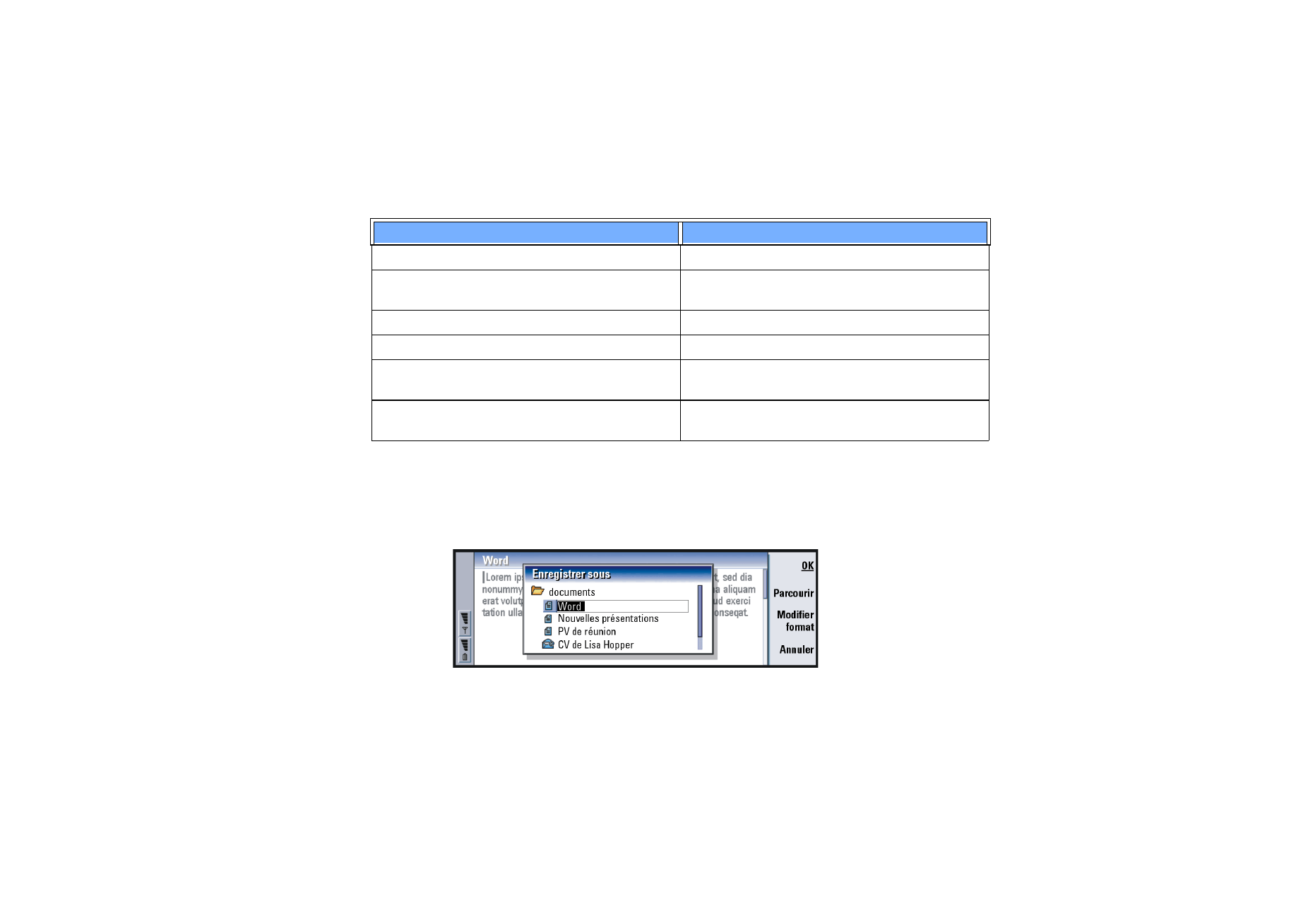
©2001 Nokia Mobile Phones. All rights reserved.
33
Informati
o
ns g
én
éra
les
Pour enregistrer des fichiers
Lorsque vous fermez un nouveau fichier pour la première fois, ou lorsque vous
souhaitez l'enregistrer, vous êtes invité à entrer un nom pour le fichier et à
identifier le dossier dans lequel vous voulez l'enregistrer.
Figure 10
Chr + touche de direction Droite ou Gauche
Déplace le curseur en début ou en fin de ligne
Chr + touche de direction Haut ou Bas
Déplace le curseur vers le haut ou vers le bas dans
une page
Chr + Ctrl + touche de direction Haut ou Bas
Déplace le curseur au début ou à la fin du document
Maj + Ctrl + touche de direction Droite ou Gauche
Sélectionne le mot précédent ou le mot suivant
Maj + touche de direction Droite, Gauche, Haut ou
Bas
Sélectionne une ligne ou un caractère du texte
Maj + Chr + touche de direction Haut ou Bas
Sélectionne le texte, page par page, dans un docu-
ment
Raccourci
Fonction
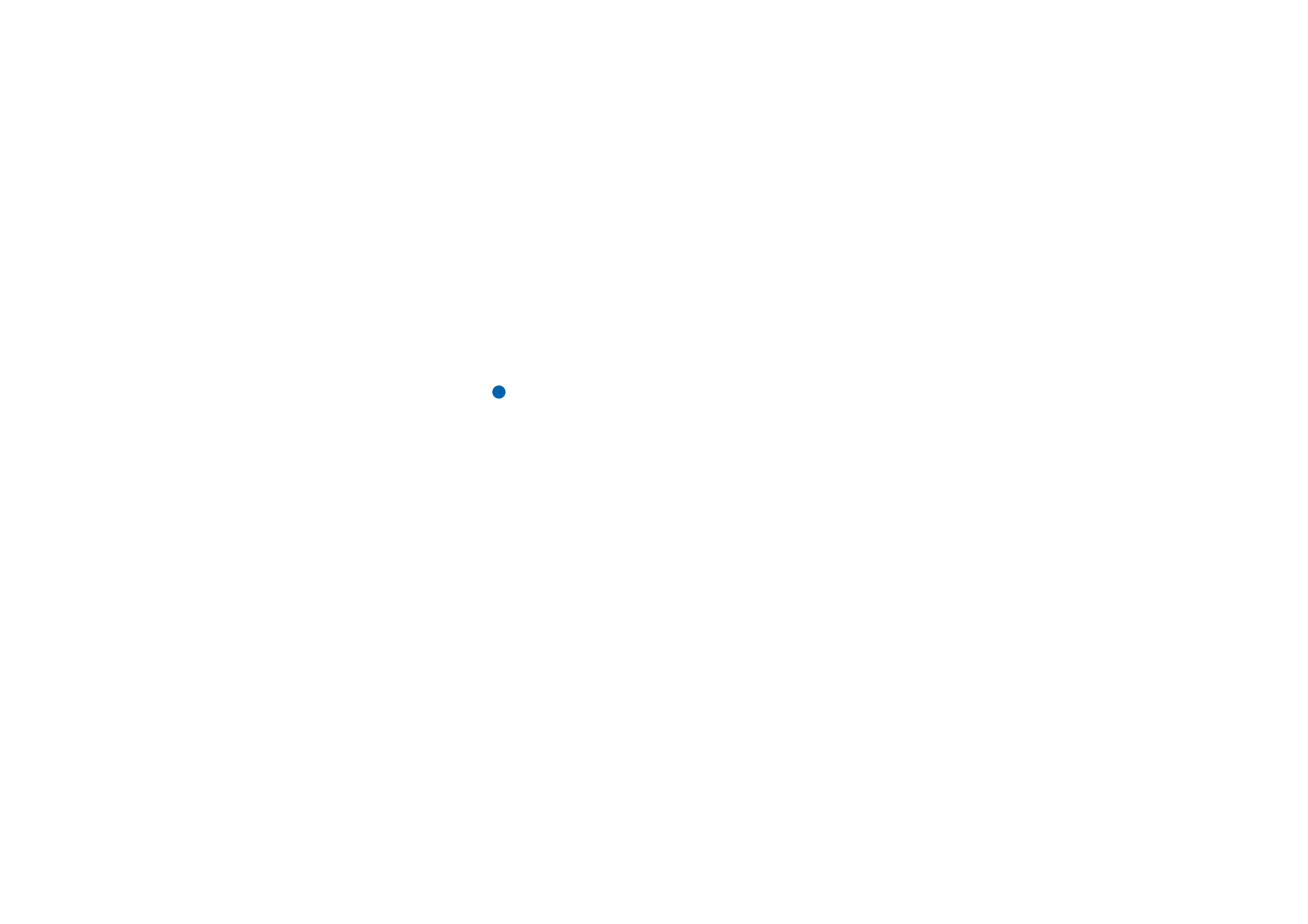
©2001 Nokia Mobile Phones. All rights reserved.
34
Informati
o
ns g
én
éra
les
Les commandes suivantes vous sont proposées dans la boîte de dialogue :
OK – Confirme le nom du document.
Parcourir – Ouvre une boîte de dialogue qui vous donne la possibilité de rechercher
un emplacement pour enregistrer le fichier.
Changer de format – Ouvre une liste de formats. Vous pouvez maintenant choisir
le format souhaité pour le document que vous enregistrez.
Annuler – La boîte de dialogue est fermée sans que les modifications ne soient
enregistrées.
Remarque : si vous ne souhaitez pas que le fichier soit enregistré, appuyez sur
la touche Menu et sélectionnez Fichier> Refuser modifications, puis
fermez le fichier.
Pour envoyer des documents
Outre l'envoi de messages dans l'application Messagerie, vous pouvez également
envoyer des documents à partir du communicateur dans les applications pour
lesquelles la fonctionnalité Envoyer est disponible dans la liste Menu.
Comme fax – Vous pouvez envoyer le document en tant que fax.
Comme courrier – Vous pouvez envoyer le document en tant que message courrier.
Comme message court – Vous pouvez envoyer le document en tant que
message court.
Par infrarouge – Vous pouvez envoyer le document par infrarouge.
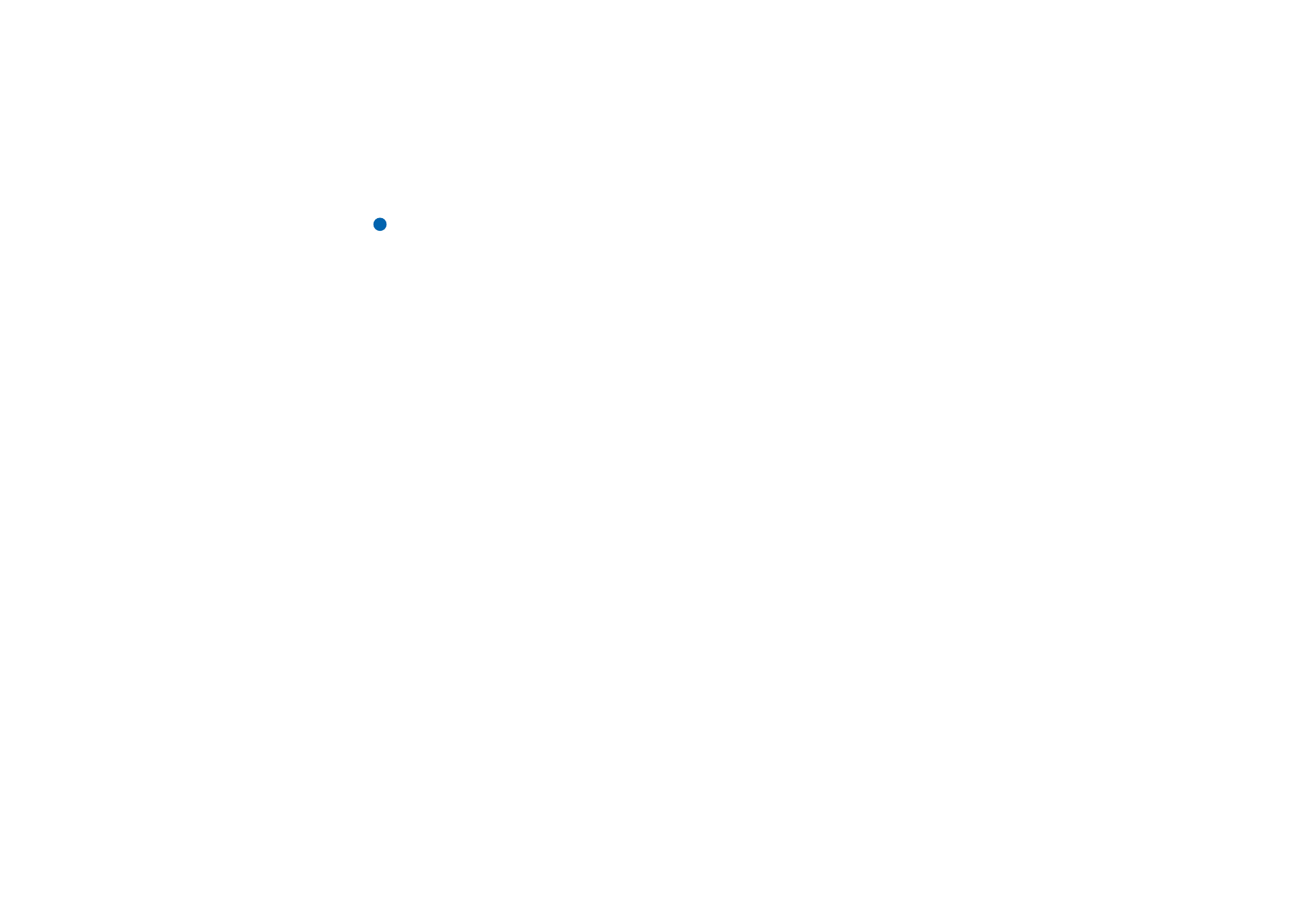
©2001 Nokia Mobile Phones. All rights reserved.
35
Informati
o
ns g
én
éra
les
Remarque : lorsque vous ouvrez un document, le document s’ouvre dans la
visionneuse ou l'éditeur approprié. Les commandes varient en
fonction de l'éditeur ou de la visionneuse.
Pour rechercher du texte
Vous pouvez rechercher des chaînes de texte dans les applications où cette
fonctionnalité est disponible dans la liste Menu.
1 Appuyez sur la touche Menu, puis sélectionnez Édition > Rechercher…. Une boîte
de dialogue s'ouvre.
2 Tapez la chaîne de texte dans le champ de recherche et appuyez sur
Rechercher.
3 Lorsque qu'une correspondance avec la chaîne de texte est trouvée, elle est
mise en surbrillance.
Pour savoir s'il existe d'autres occurrences de cette même chaîne de texte dans
le document, appuyez sur Suivant.
4 Pour redéfinir la recherche, appuyez sur Options. Une boîte de dialogue dans
laquelle vous pouvez définir les options Respect de la casse ou Mot entier s'ouvre.
Pour remplacer du texte
1 Sélectionnez une chaîne de texte, appuyez sur la touche Menu et sélectionnez
Édition > Rechercher…. ou
recherchez une chaîne de texte avec la fonctionnalité Rechercher décrite ci-
dessus et appuyez sur Remplacer. Une boîte de dialogue s'ouvre.
2 Tapez la chaîne de texte dans le champ Remplacer par :.
3 Pour remplacer toutes les occurrences de cette chaîne de texte dans le
document, appuyez sur Options. Une boîte de dialogue s'ouvre.
Sélectionnez Oui.
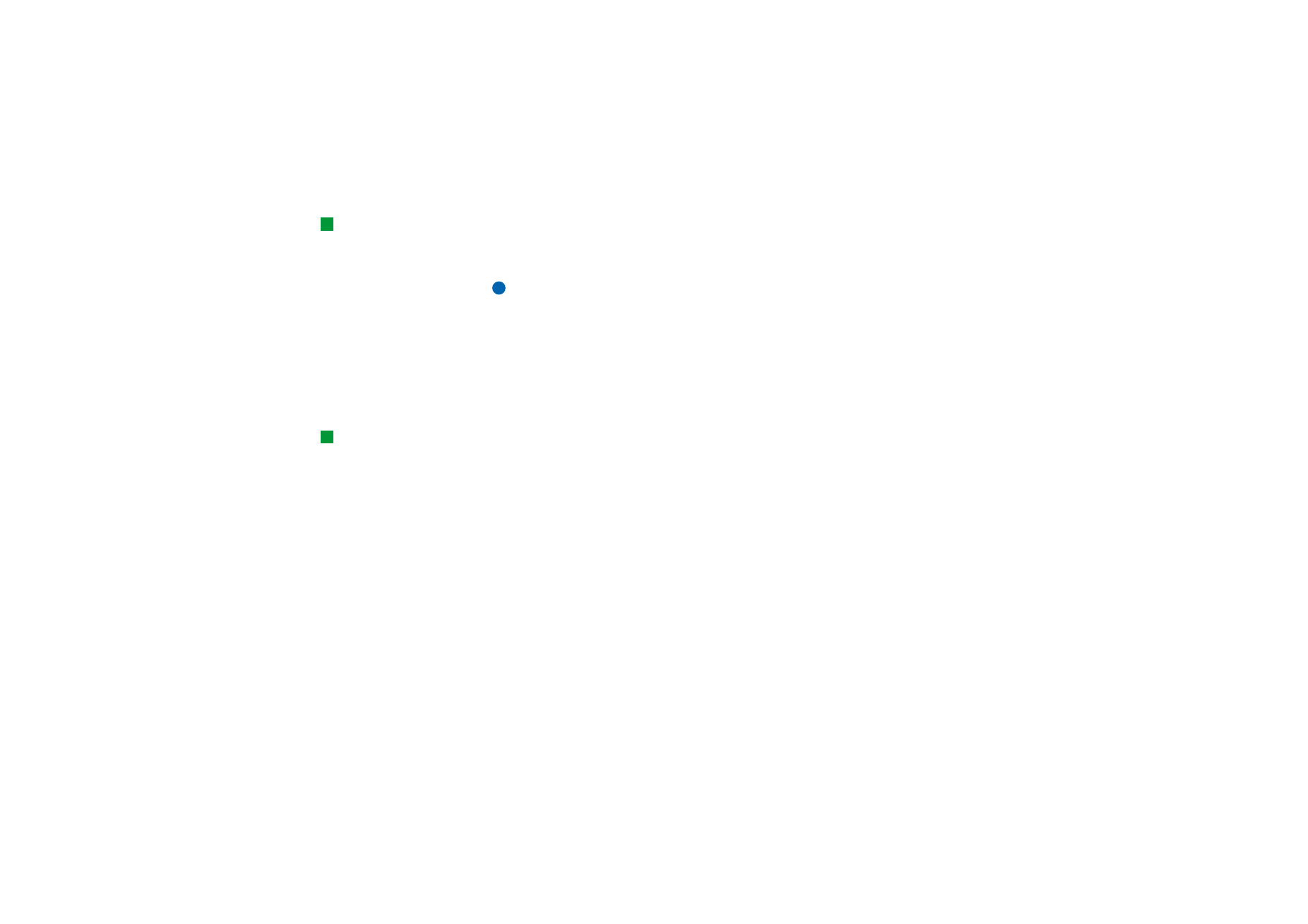
©2001 Nokia Mobile Phones. All rights reserved.
36
Informati
o
ns g
én
éra
les
Conseil : la commande
Tout remplacer n’est
disponible que si vous avez
sélectionné Oui dans la boîte
de dialogue Remplacer tout.
4 Appuyez sur Remplacer ou sur Tout remplacer.
Pour effectuer une vérification orthographique
Remarque : vous ne pouvez vérifier que l'orthographe des mots et des textes
anglais.
Vous pouvez vérifier l'orthographe de mots et du texte dans les applications où
Vérification orthographique… est disponible dans la liste Menu. Pour pouvoir utiliser
cette fonctionnalité, vous devez d'abord installer le correcteur orthographique à
partir du CD-ROM fourni dans le coffret de votre communicateur. Pour plus
d'informations, reportez-vous à « Pour installer des logiciels à partir du CD-ROM »
à la page 40.
Conseil : vous pouvez
sélectionner des mots
individuels sur lesquels
effectuer une vérification
orthographique. Dans le cas
contraire, tout le texte est
sélectionné et le correcteur
orthographique passé sur
l'intégralité du texte.
1 Appuyez sur la touche Menu, puis sélectionnez Outils > Vérification
orthographique…. Lorsque le correcteur orthographique rencontre un mot qu’il
ne reconnaît pas, une boîte une dialogue s'ouvre.
2 Vous pouvez saisir la correction dans le champ de correction. Vous pouvez
également vous placer dans le champ Suggestions et appuyer sur la touche de
tabulation ou la touche Entrée pour ouvrir une liste de suggestions.
3 Sélectionnez un mot dans la liste des suggestions puis appuyez sur Remplacer
pour accepter la correction ou la suggestion.
4 Si, lors de l'étape 2, vous voulez ajouter un mot inconnu au dictionnaire,
appuyez sur Ajouter.
Pour imprimer
Vous pouvez imprimer divers éléments, comme des documents, des images, des fax,
des courriers et des messages courts.
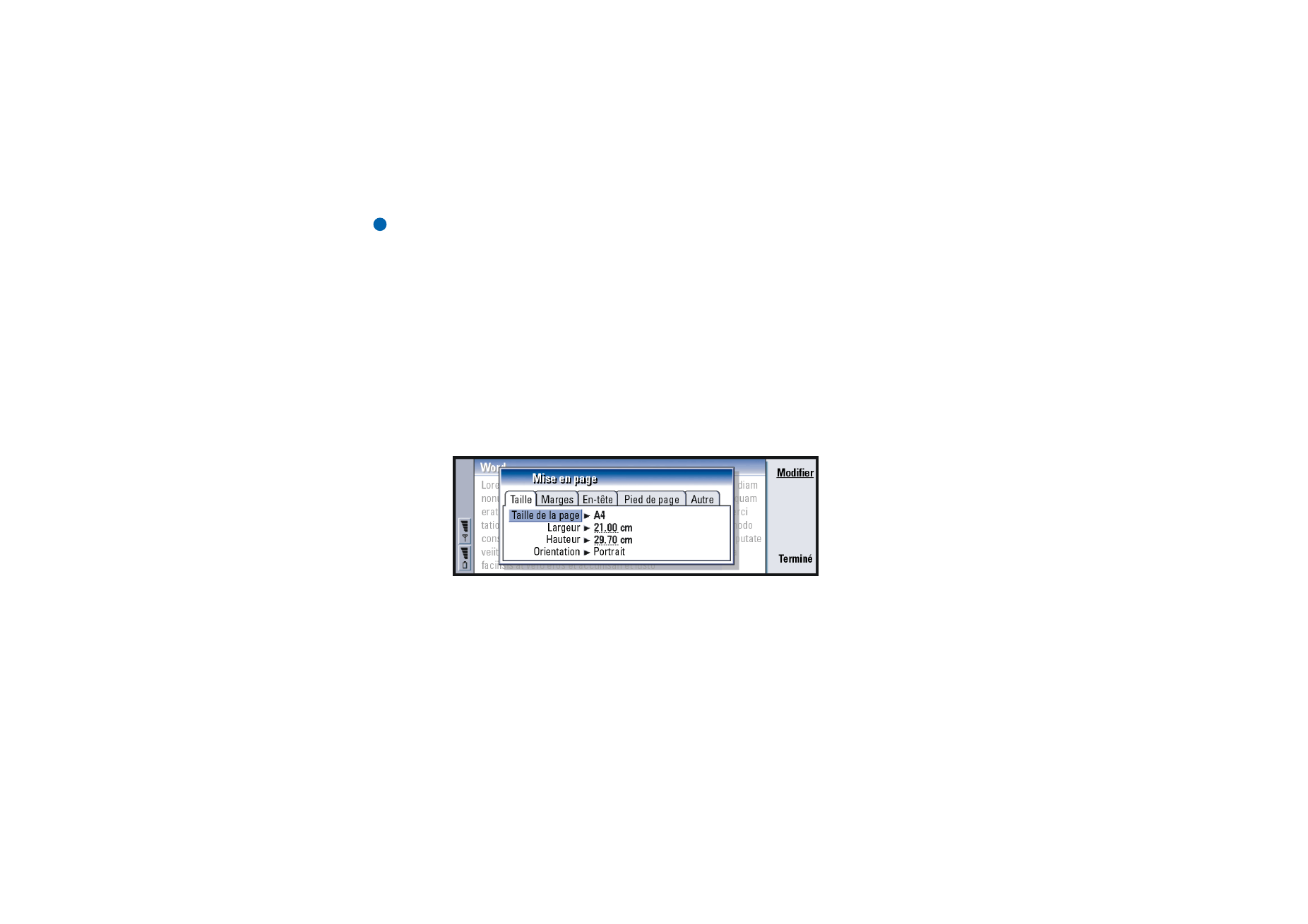
©2001 Nokia Mobile Phones. All rights reserved.
37
Informati
o
ns g
én
éra
les
Remarque : pour plus d'informations sur les imprimantes supportées, consultez
la page d'accueil du Forum Nokia à l'adresse Web
www.forum.nokia.com
Reportez-vous au guide de l'utilisateur de l'imprimante pour des informations de
sécurité plus détaillées concernant l'imprimante.
1 Appuyez sur la touche Menu, puis sélectionnez Fichier > Impression > Imprimer….
Une note affiche l'étendue d'impression, le type de connexion et l'imprimante
utilisée.
2 Appuyez sur Imprimer. Pour modifier les options d'impression, appuyez sur
Options.
3 Pour afficher un aperçu avant impression, appuyez sur Aperçu avant
impression. Une boîte de dialogue s'ouvre.
Pour définir la mise en page, appuyez sur Mise en page.
Figure 11
Si vous imprimez par infrarouge, assurez-vous que le port infrarouge du
communicateur et celui de l'imprimante sont l'un en face de l'autre. Gardez la
connexion infrarouge dégagée. Si la connexion est bloquée trop longtemps, si
quelque chose vient s'intercaler entre les capteurs infrarouges ou si le
communicateur est déplacé par exemple, l'impression est interrompue. Pour plus
d'informations sur la connexion infrarouge, reportez-vous à la page 41.
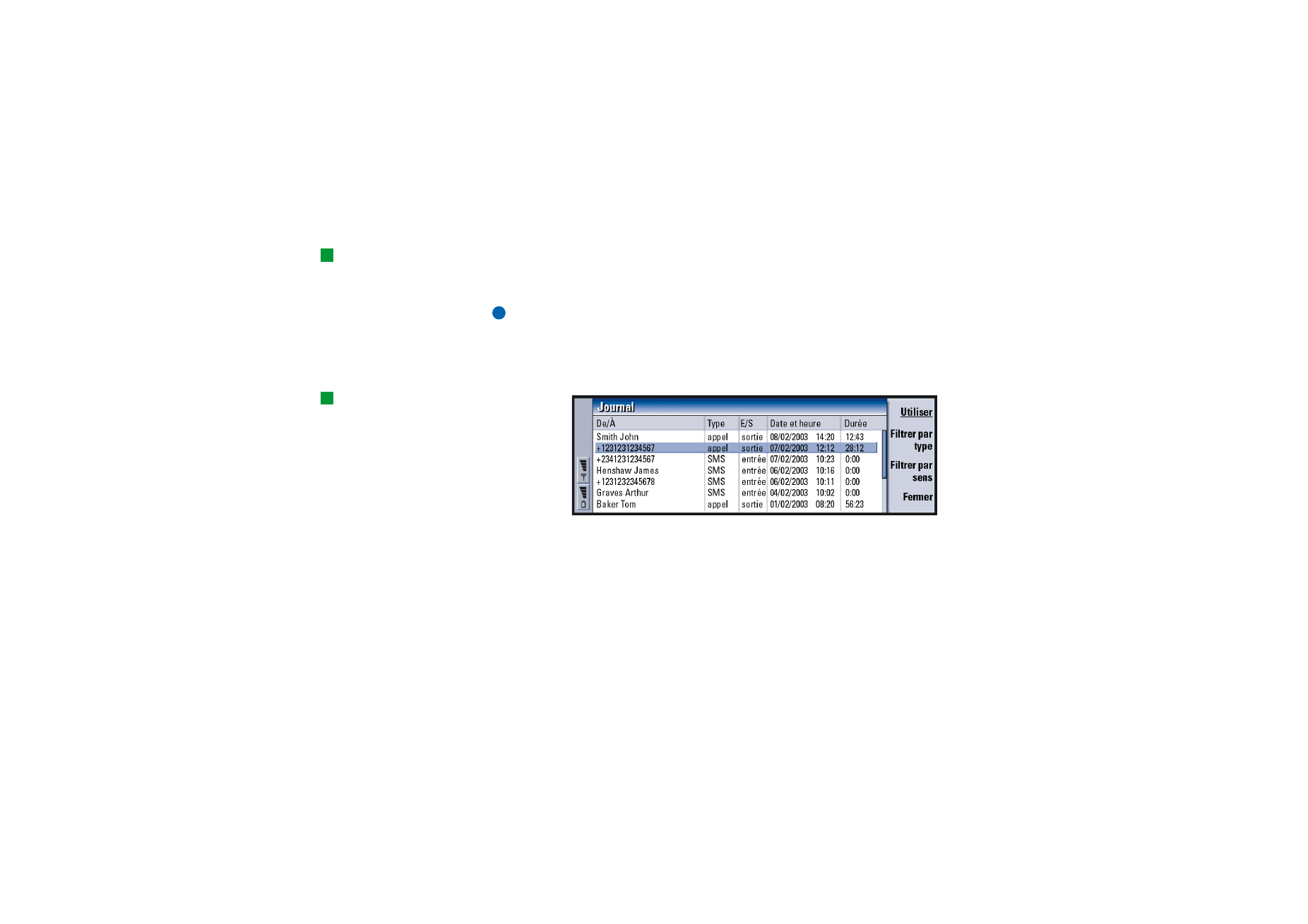
©2001 Nokia Mobile Phones. All rights reserved.
38
Informati
o
ns g
én
éra
les
Journal
Conseil : vous pouvez
contrôler vos
communications, utiliser les
informations pour créer ou
compléter des fiches de
contact ou répondre
directement à l'expéditeur
dans le journal.
Le journal contient des informations sur l'historique des communications de votre
communicateur. Le journal affiche tous les types, ou certains types d'événements
de communication, dans l'ordre chronologique.
Remarque : les connexions Internet, WAP et de la boîte aux lettres distante
sont enregistrées en tant qu'appels de données.
Conseil : pour changer
de catégorie Date et heure et
Durée en Sujet et État,
appuyez sur les touches de
direction < et >.
Figure 12
Pour accéder au journal
Vous pouvez accéder au journal à partir du menu de plusieurs applications.
Appuyez sur la touche Menu, puis sélectionnez Outils > Journal.
Pour utiliser un événement de communication individuel
1 Sélectionnez un événement du journal et appuyez sur Utiliser. Les boutons de
commande changent.
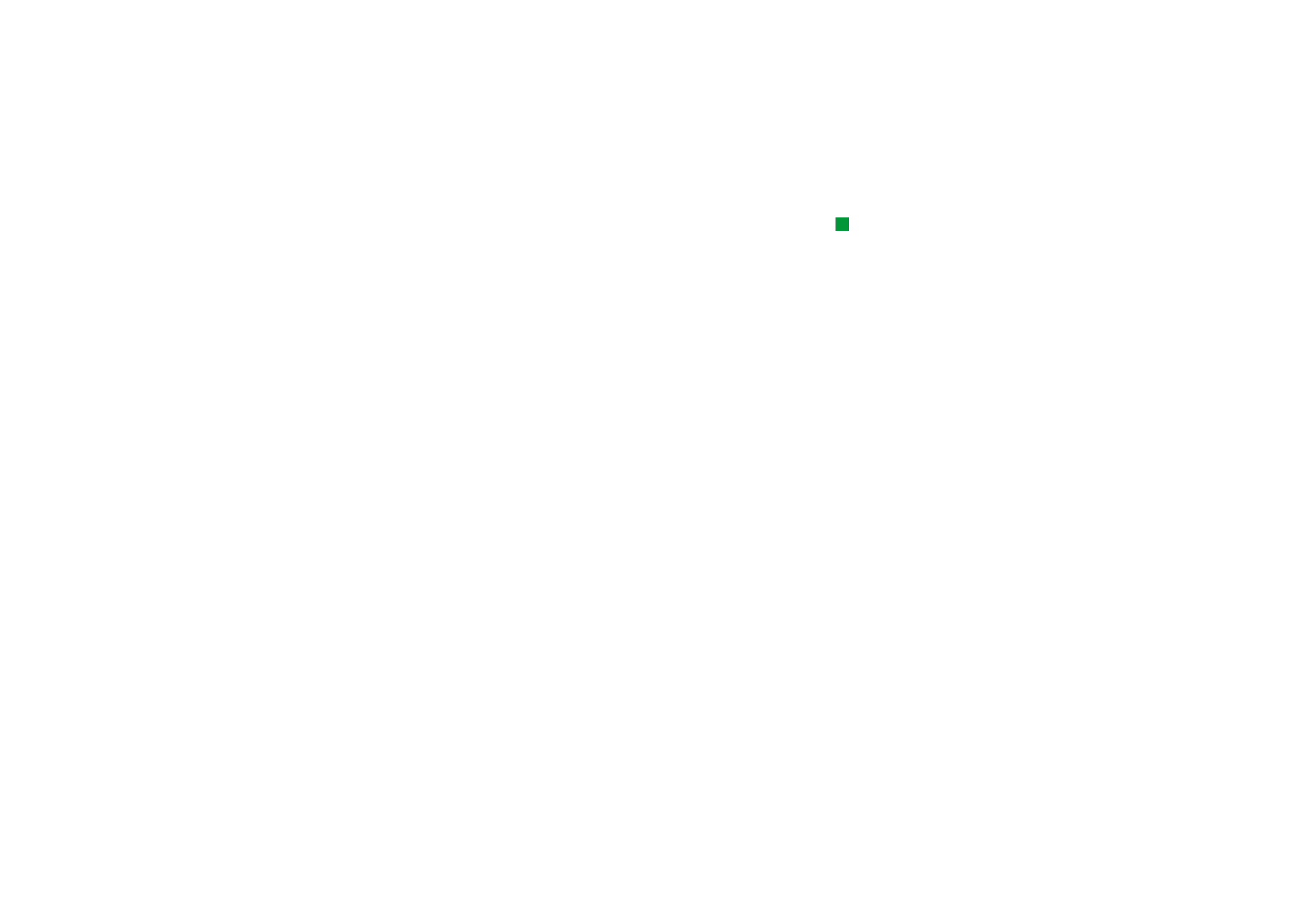
©2001 Nokia Mobile Phones. All rights reserved.
39
Informati
o
ns g
én
éra
les
Conseil : un type de
communication possède un
des états de remise
suivants : en attente, remis, a
échoué, envoyé, non envoyé et
planifié.
2 Vous pouvez à présent envoyer un fax, un message court ou un message
courrier au contact, appeler le contact ou ajouter le contact à votre annuaire.
Examinez les boutons de commande pour connaître les options disponibles.
Pour n’afficher que certains types de communication
1 Appuyez sur Filtrer par type pour choisir le type de communication que vous
voulez afficher.
Appuyez sur Filtrer par sens pour choisir si vous voulez afficher les
communications que vous avez effectuées ou celles que vous avez reçues.
2 Effectuez votre sélection à partir des options.
3 Appuyez sur OK.
Pour effacer le contenu du journal
Les événements du journal ne restent dans la base journal que pendant un nombre
de jours défini. Ils sont ensuite automatiquement effacés pour libérer de la
mémoire sur votre communicateur. Pour redéfinir le nombre de jours, appuyez sur
la touche Menu et sélectionnez Outils > Durée journal….
1 Pour effacer une partie ou la totalité du journal, appuyez sur la touche Menu
et sélectionnez Fichier > Effacer journal….
2 Tapez la date. Tous les événements du journal dont la date est antérieure seront
supprimés du journal.
3 Appuyez sur Effacer.
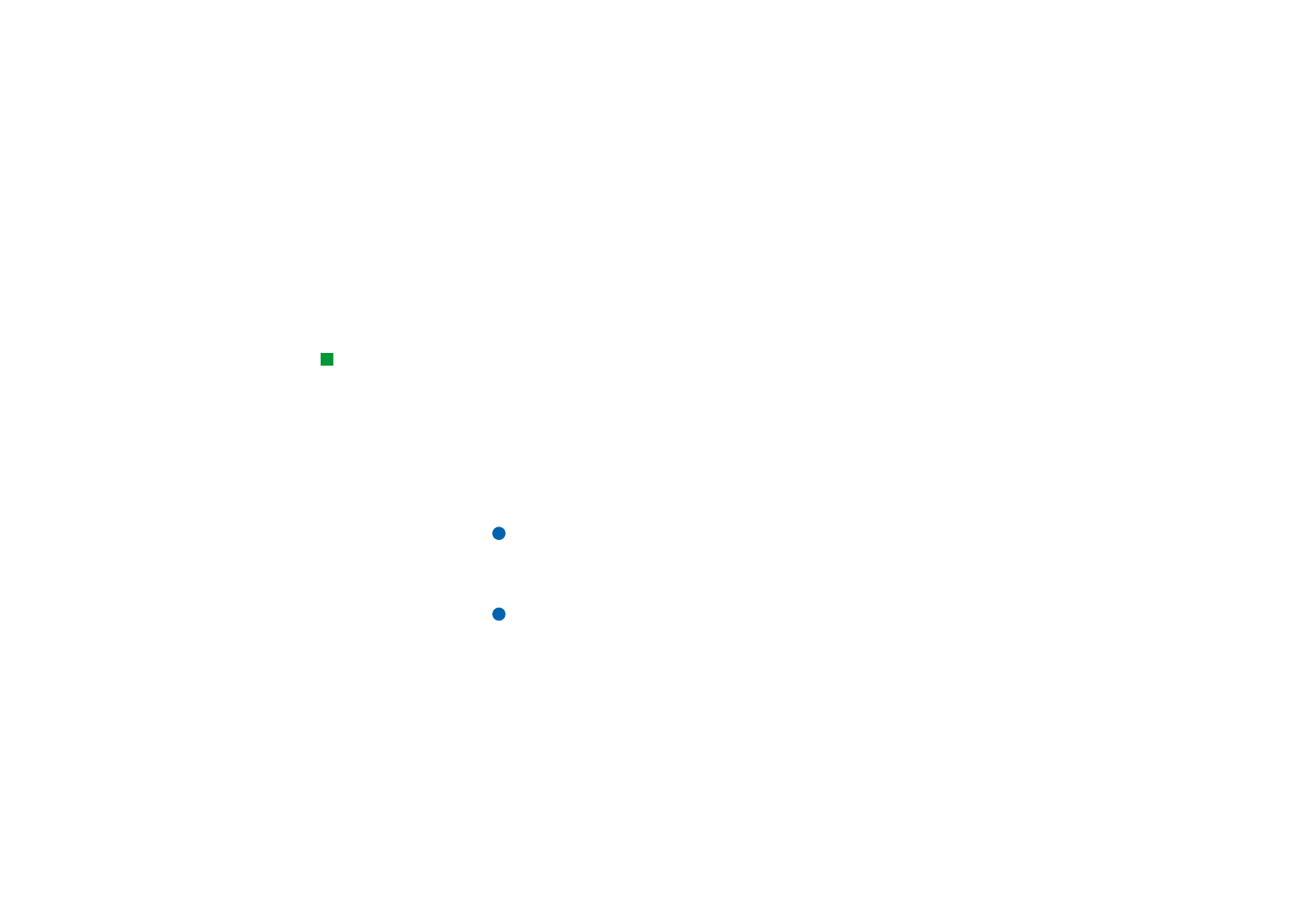
©2001 Nokia Mobile Phones. All rights reserved.
40
Informati
o
ns g
én
éra
les